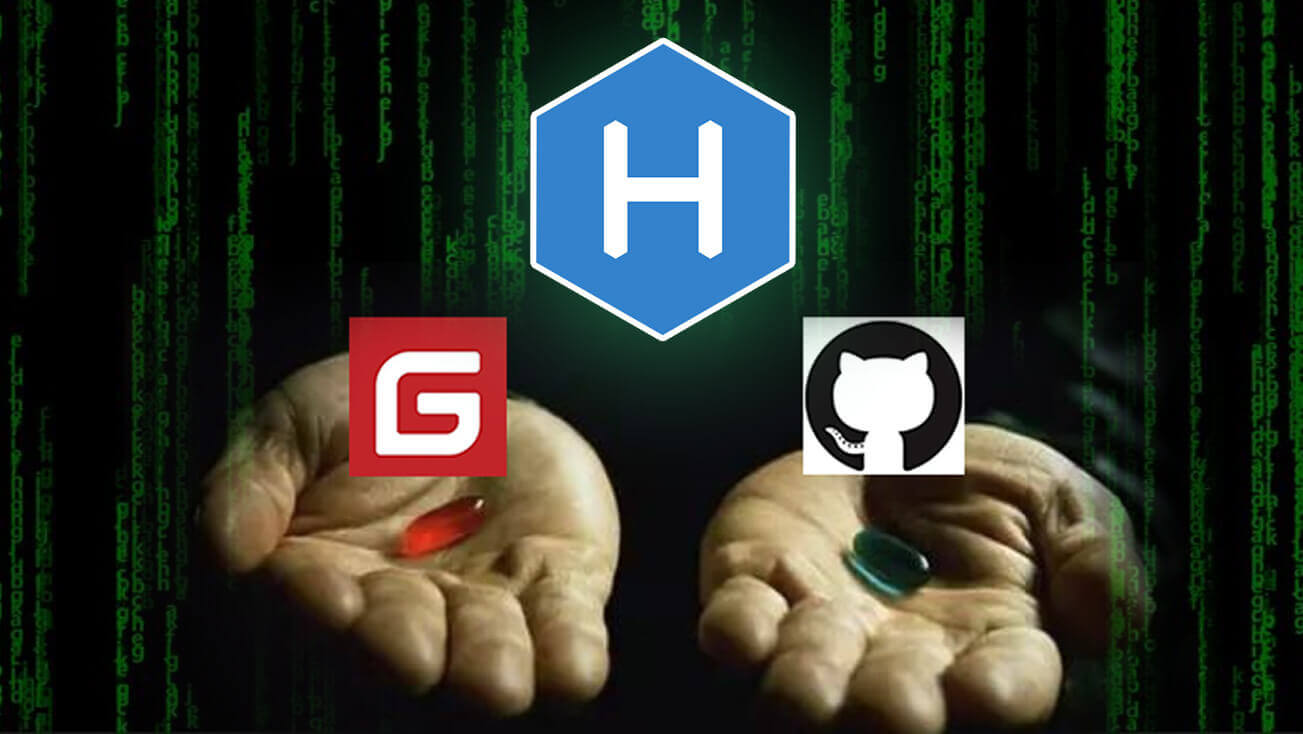
大抵是又要过年了,横竖睡不着,半夜惊醒启动电脑,打开vscode让我一阵眩晕,振作精神仔细看了一阵,才从代码高亮中看出字来,满屏都闪现着:“买车、买房、压岁钱、月薪、七姑八姨、别人家…”这些字眼,后来我想,我大抵是病了,不轻的那种!
安装
老规矩,先看 官网地址,里面啥都有,本文主要是描述一下流程,具体保姆级的操作,贴出相关文档自行查阅即可。
Hexo相较于WordPress部署成本更小,主题库嘛还行,不过因为内容的限制,基本都比较同质化,当然自己可以二次开发,只要你忍得住写 EJS 的语法不抓狂,问题不大!
前置条件,Node 与 Git ,相信有心搭建博客的老哥,这些都不用多说,全局安装一二。
1 | $ npm install -g hexo-cli |
全局安装完成,直接创建项目
1 | $ hexo init myHexoProject |
如果报错可以尝试 npx ,npx的原理,就是在运行它时,执行下列流程:
- 去
node_modules/.bin路径检查npx后的命令是否存在,找到之后执行;- 找不到,就去环境变量
$PATH里面,检查npx后的命令是否存在,找到之后执行;- 还是找不到,自动下载一个临时的依赖包最新版本在一个临时目录,然后再运行命令,运行完之后删除,不污染全局环境。
1 | $ npx hexo init myHexoProject |
1 | $ cd myHexoProject |
安装完成,npm run server 就能在本地启动一个抽而实用的初始化项目
书写
现在你有了基础工具,心中的创作冲动已经安耐不住,此刻你韩寒,鲁迅,郭敬明,琼瑶,宁财神附体,感觉自己一篇文章下去,不说震动文坛,起码能引爆朋友圈吧。如果有这个骚年,想法请在评论区扣个1,我好知道是不是只有我这么不要脸!
此时你要做的就是把你的想法显示在屏幕上,layout 默认是文章post 属性,如果你刚开始操作,不写也行,官方命令如下
1 | $ hexo new [layout] <title> |
此时你生成的文件将出现在 source/_posts/文坛新星冉冉升起!.md ,此时全世界人民的老朋友Markdown语法出现在你的面前,如同在三维进入跌落的四纬碎片,一切都变得透彻清晰了!Hexo就是通过soure里面的.md文件生成了对应的静态文件项目。
1 | --- |
当然这只是最简单的创建方式,还有很多配置跟功能看 官方文档
主题配置
此时你的表达欲望已经被满足,但是作为一个上进的人,一个高级的人,一个脱离了低级审美趣味的人,这个默认主题界面,岂能入得了你的法眼?我们要想办法满足审美上的需求才行啊!!!这事儿耽搁不得。
Hexo当然也有很多 社区主题 供你选择,比如你打算临幸 这个主题 https://github.com/dewjohn/hexo-theme-blank ,一般开发者都会在下面写入常规配置及下载方式,主题目录在themes/主题文件夹,安装当前主题文件之后,在_config.yml文件中找到themes:你的主题名称,然后刷新一下,主题效果就已经呈现了。
主题自己开发会比较麻烦,ejs的语法会让你比较抓狂,个人建议可以招一个比较符合需求的主题,配合Hexo的Api,做二次开发会比较省事儿。
部署
重点来了,目前你的博客在本地,只能你自己看,如果不能发出去装逼,那折腾个什么劲儿!于是我们要想办法部署出去,作为资深白嫖党,花钱买服务器是不可能的!
此时你作为救世主的你,有两个选择:
首先是是码云
国内码云可以配置gitee pages,但是现在需要实名认证,反正那啥,发文章就得悠着点儿,别该说不该说的都往上写,而且实测做个人域名转发是无法成功的,所以这个方式不太推荐,如果你想要比较快的国内访问速度,对域名跟内容都没啥特殊要求,也可以考虑!
npm run build 会执行 hexo generate 命令,在public下会生成最新的静态文件网站,page首页指向他即可,当然你可以直接npm run deploy直接部署,此时仓库只会上传public中的文件,部署配置在 _config.yml
1 | deploy: |
这里重点说一下github的部署
你需要新建一个公开仓库,这个仓库的名称必须是 账户名.github.io ,仓库完成后,我们将 _config.yml的deploy的repository配置为当前仓库名。
此时你执行npm run deploy即可将当前重新生成的public静态站点上传到远程仓库,做如下配置即可
部署加载完成后,理论上你就可以通过账户名.github.io访问到你的内容。
下面是付费内容,请谨慎阅读!
域名自定义
至此,你已经拥有了自己的博客网站,但是总觉得差了点意思,对了,是域名,人家一看你这域名就暴露了,作为一个体面的博客,必须有一个自己的域名,我就是我,域名也要是不一样的烟火,烟毕,三思之后决定:氪金!
遂可斥巨资在阿里云买了个域名 ,简单的实名验证后即可使用,现在的问题是如何通过这个域名访问账户名.github.io
打开域名管理,添加两条解析记录如下
然后在github设置中,设置自定义域名访问
完成后等待几分钟,应该就能通过域名正常访问了。
文章中的静态图片管理
这里用到了PicGo,将文件上传到码云(比较快),然后引用,git地址
插件先下载gitee,
在码云新建一个仓库static-image,上传配置如下
在PicGo中按照所设置的内容配置即可,如下:
完成之后,即可在相册看到当前传入的图片
一些常见问题
本地服务器跑的好好的,deploy上去各种主题样式混乱?
可以尝试npm run clean 清除原文件后,在打包发布一次试试看!
deploy之后是打包后的文件目录,我想同时保存源码怎么办?
deploy的配置与项目的git配置是分开的,你可以重新建一个保存源码的项目用来保存更改,发布配置账户名.github.io的项目即可,这样能保证你随时可以在不同的设备拉下来项目发布新文章。
为什么我每次deploy之后git的自定义域名就会失效,要重新配置怎么办?
在source文件夹下新建CNAME文件,里面写入自定义域名即可,如下